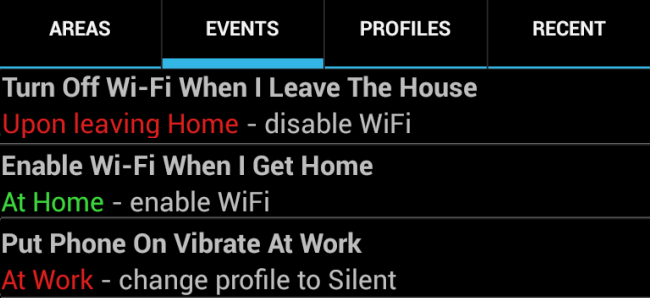Der zuvor erwähnte Tasker ist ein AndroidAutomatisierungskraftwerk. Wir zeigen Ihnen, wie Sie Profile exportieren und importieren, damit Sie sie nicht von Grund auf neu erstellen müssen. Wir haben auch einige, die Sie herunterladen und nach Herzenslust anpassen können.
Wir haben bereits einige Grundlagen zur Funktionsweise von Tasker in So optimieren Sie Ihr Android-Telefon mit Tasker beschrieben.
Sichern von Profilen
Sie können alle Profile auf einfache Weise auf Ihrer Micro-SD-Karte sichern. Öffnen Sie Tasker und drücken Sie die Menütaste.

Tippen Sie auf "Profildaten", um weitere Optionen anzuzeigen.

Tippen Sie auf "Sichern" und Sie werden in einer Nachricht darüber informiert, wo das Backup gespeichert wurde.

Einzelne Profile exportieren
Wenn Sie Profile freigeben, können Sie jedes einzeln exportieren. Tippen Sie auf den Namen des Profils, um eine größere Ansicht zu erhalten.

Tippen Sie auf das kleine Schraubenschlüssel- und Schraubenziehersymbol.

Tippen Sie im Popup-Menü auf "Exportieren".

Tippen Sie auf den Ort, an den Sie die Datei kopieren oder speichern möchten. Wenn Sie sich für den Export auf Ihre SD-Karte entscheiden, wird das Profil exportiert nach:
/sdcard/Tasker/profiles/profile_name.prf.xml
Die anderen Optionen kopieren die Informationen einfach in Ihren Puffer, falls Sie sie in eine E-Mail oder Ähnliches einfügen möchten.
Profile importieren
Abgesehen von den Profilen, die wir heute mit Ihnen teilen, gibt es viele Orte, an denen Sie die Kreationen anderer Leute finden können. Tasker hat ein paar Links eingebaut.
Öffnen Sie den Tasker und drücken Sie die Menütaste.

Tippen Sie auf "Profile durchsuchen".

Sie können hier aus einigen Links auswählen, die direkt in Ihrem mobilen Browser geöffnet werden. Es gibt viele Orte im Internet, suchen Sie also einfach in der Nähe.
Nachdem Sie einige Profile heruntergeladen haben, legen Sie sie einfach in diesem Ordner ab:
/ sdcard / Tasker / profiles
Normalerweise wird an das Ende eine .prf.xml-Datei angehängt, es kann sich aber auch um eine reine .xml-Datei handeln. Drücken Sie in beiden Fällen erneut auf das Menü in der Profilansicht des Taskers und tippen Sie auf "Profildaten".

Tippen Sie auf "Ein Profil importieren". Daraufhin wird ein Menü angezeigt.

Sie sehen die Dateien im oben genannten Ordner. Tippen Sie einfach auf eines und Sie sind fertig!
Stummschalten Ihres Telefons, außer in einer bestimmten Ausrichtung
Wenn Sie es hassen, mit Lautstärkereglern und zu fummelnSoundprofile, dann ist dies für Sie. In diesem Tasker-Profil wird Ihr Telefon automatisch stummgeschaltet, sofern es nicht zwischen 9:00 und 17:00 Uhr verdeckt ist. Dies ist großartig, da Sie Ihr Telefon absichtlich mit der Vorderseite nach unten legen können, wenn Sie einen Anruf erwarten, den Sie nicht verpassen möchten. Andernfalls werden Sie während der Arbeitszeit nicht gestört.


Sie können den Zeitraum natürlich ändernProfil ist aktiv während. Wenn Sie Ihr Telefon in der Jacken- oder Hemdentasche aufbewahren, können Sie dieses Profil so ändern, dass es leise ist, es sei denn, es ist verkehrt herum oder vibriert, anstatt leise zu sein. Denken Sie daran, dass Ihr Telefon nur dann Ausrichtungsänderungen erkennt, wenn der Bildschirm eingeschaltet ist (Sie müssen Ihr Telefon jedoch nicht entsperren).
Schalten Sie die Funkgeräte zu einer bestimmten Zeit ein / aus
Angenommen, Sie sind um 17:00 Uhr arbeitslos. Sie können Bluetooth, Wifi und GPS automatisch einschalten, damit Sie mit Ihrem Headset telefonieren, öffentliche Wifi-Spots nutzen und in Ihrem Dinner-Spot einchecken können. Am nächsten Morgen um 9:00 Uhr werden sie automatisch ausgeschaltet, während Sie arbeiten!

Umgekehrt können Sie die Uhrzeit und die Einstellungen ändernDamit sich diese alle automatisch vor dem Schlafengehen ausschalten, aber beim Aufwachen wieder einschalten. Für Bonuspunkte können Sie den Kontext in Ihren Alarm ändern, sodass sie immer dann aktiviert werden, wenn Sie sich entscheiden, aufzuwachen.
Schalten Sie GPS mit FourSquare, Google Maps usw. ein.
Ich liebe FourSquare, weil es mir beim Koordinieren hilftmit meinen Freunden leicht. Wenn Sie dieses Tasker-Profil verwenden, wird das GPS beim Starten von FourSquare, Latitude und Google Maps automatisch aktiviert. Es schaltet sich automatisch aus, wenn Sie die App schließen.

Dies kann über WLAN oder Bluetooth erfolgen, wenn Sie Android Notifier verwenden, um Benachrichtigungen Ihres Telefons auf Ihrem Desktop-Computer zu empfangen, oder wenn Sie Ihr Telefon in die Dockingstation stellen.
Blinken Sie Ihre Kamera-LED für Benachrichtigungen
Ich liebe es. Ich arbeite oft spät in der Nacht und möchte niemanden aufwecken, aber ich möchte auch keine Textnachrichten verpassen. In diesem Profil blinkt die Kamera-LED Ihres Telefons 3 Sekunden lang, wenn Sie zwischen 23:00 Uhr und 6:00 Uhr eine SMS erhalten.


Sie können ändern, wie schnell das Licht vorbei blinktBearbeiten des Befehls "Ein" und wie lange es blinkt, indem Sie den Befehl "Warten" bearbeiten. Sie können sogar festlegen, dass dies nur für die Kurzmitteilungen einer bestimmten Person geschieht. Der visuelle Hinweis weckt niemanden, wird aber Ihre Aufmerksamkeit leicht auf sich ziehen, wenn Sie schlafen. Denken Sie daran, dies mit einem Lautlos-Modus-Profil zu verknüpfen oder den Rufton nachts manuell auszuschalten!
Stellen Sie sicher, dass das grüne Häkchen für die gewünschten Profile angezeigt wird, und klicken Sie dann auf Übernehmen. Sie können die Profile unter dem folgenden Link herunterladen:
Tasker-Profile (gezippt)
Mit Tasker können Sie viele verschiedene Aufgaben ausführenEin Profil oder mehrere Profile, damit Sie die Dinge besser verwalten können. Tasker gibt Ihnen sowohl Macht als auch Wahl. Spielen Sie mit verschiedenen Einstellungen und sehen Sie, was Sie sich einfallen lassen können!